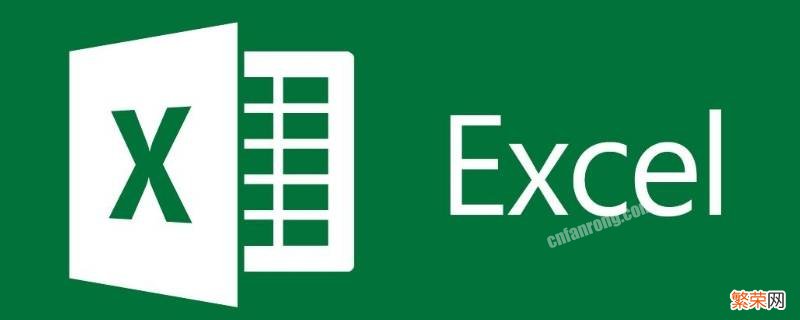
文章插图
演示机型:华为MateBook X
系统版本:win10
APP版本:Excel 2020
排序保存后怎么恢复原来顺序共有5步,以下是华为MateBook X中恢复排序的具体操作步骤:
操作/步骤
1
【excel排序保存后如何恢复至原有顺序 排序保存后怎么恢复原来顺序】创建辅助列输入序号
在工作表最后一列创建辅助列,输入序号 。
2
选择字段数据筛选升序
选择某一字段,切换至数据选项卡,在排序和筛选选项组单击升序按钮 。
3
年龄列升序排列
返回工作表中,可以看到字段年龄列已升序排列 。
4
单击保存退出表格
单击保存按钮,保存已经排序的工作表,并退出表格 。
5
打开文件辅助列升序
重新打开工作簿,选中字段辅助列中任一单元格 。在数据选项卡排序和筛选选项组中单击升序按钮即可 。
END
总结:以上就是关于排序保存后怎么恢复原来顺序的具体操作步骤,希望对大家有帮助 。
- 氢氟酸怎样保存 氢氟酸怎么保存
- 去哪里能买到新鲜的罗勒叶 新鲜罗勒叶怎么保存
- 青梅怎么保鲜 保存青梅的步骤
- 油麦菜怎么保鲜 如何保存油麦菜
- 核桃怎么保鲜 核桃保鲜方法
- 冬天巧克力怎么存放 夏天不放冰箱怎么保存巧克力
- 草鱼怎么保鲜 如何保存草鱼
- 栀子花摘下后怎么保鲜 保存栀子花需要注意什么
- 扇贝怎么保鲜 保存扇贝的流程
- 蛏子怎么保鲜 保存蛏子妙招
